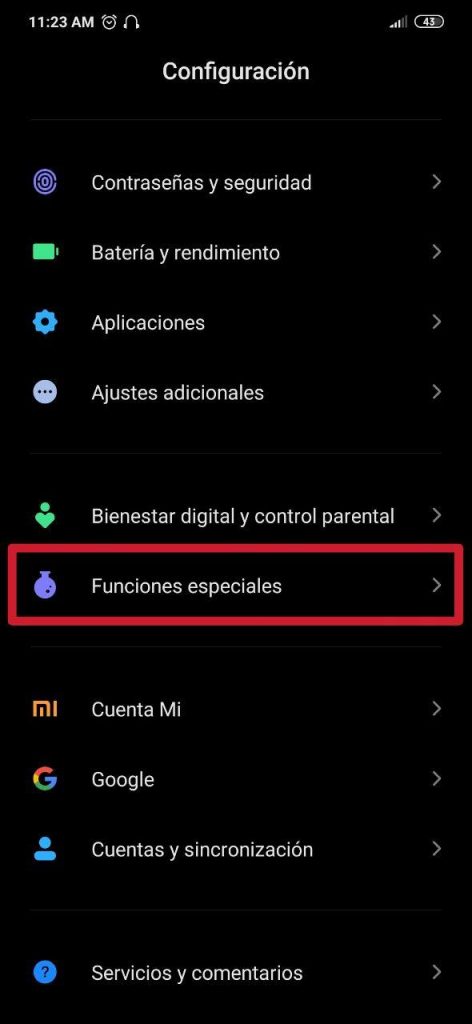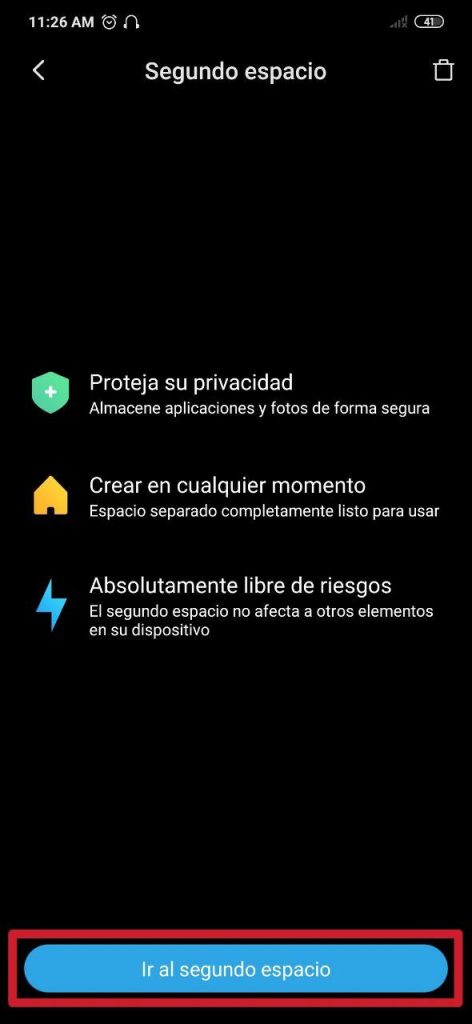Det er vanlig for en venn, familiemedlem eller bekjent å låne telefonen av oss for å utføre en hvilken som helst oppgave, det være seg en samtale, sende en tekst, spille ... hva som helst. Hvis du låner den, vil vi helt sikkert være forsiktige slik at den ikke får tilgang til private nettsteder av nysgjerrighet, som fotogalleriet vårt. For dette er det en funksjon som heter Second space.
Dette er basert på etableringen av et helt jomfru grensesnitt som fungerer som en gjestekonto for alle som får tilgang til enheten vår, selv om vi også kan bruke den som et helt nytt, personlig tilpasset rom. Xiaomi MIUI -og Redmi- tilbyr denne funksjonen, og vi forklarer hvordan du aktiverer den nedenfor, noe som er veldig enkelt.
Slik kan du aktivere den andre plassen i en Xiaomi
Det første vi må gjøre er tilgang Konfigurasjon, seksjon der vi vil se etter boksen Spesielle funksjoner, som er nummer 21. Når vi er inne, finner vi tre seksjoner, som er Game Turbo, Rask svar y Andre plass. Åpenbart vil vi klikke på sistnevnte, da det er den som interesserer oss denne gangen.
- Trinn 1
- Trinn 2
- Trinn 3
Før du oppretter det andre rommet, vises en melding som nevner fordelene med funksjonen. Først og fremst forteller det oss at med denne modusen kan vi trygt lagre applikasjoner og bilder, lage det - og slette det - når som helst og ikke representerer noen risiko, så hovedgrensesnittet vil ikke bli påvirket av endringene vi gjør i det. andre plass.
Så, i samme advarselsskjerm, nederst, er knappen Gå til andre plass, som er den du skal trykke på. Deretter fortsetter enheten å lage den. Når dette er gjort, vil vi få vist en melding som indikerer at mobilen endres til den andre plassen og den ble opprettet med hell.
For å veksle mellom de to eksisterende områdene (den viktigste og den andre), kan vi bruke et passord eller en snarvei. Dette konfigureres etter at den andre plassen er opprettet.
I tilfelle at vi har valgt endringen mellom mellomrom gjennom en snarvei, vil dette opprettes automatisk i begge grensesnittene, akkurat som for en app. Du trenger bare å klikke på den for å bytte mellom hoved- og andre mellomrom; så enkelt som det. Å bytte fra den ene til den andre tar bare et sekund eller to, selv om det kan ta kort ekstra tid.
For å slette den andre plassen, må du bare få tilgang til den samme delen av Andre plass som vi allerede har angitt, og klikk deretter på søppelboksikonet som er plassert i øvre høyre hjørne, som vises automatisk etter å ha opprettet den andre plassen. Når du klikker på den, vises en melding som forteller oss at "alle applikasjonsdataene i det andre rommet vil gå tapt når du sletter det." Vi gir det inn Fjern og voila, dette er slettet. Vi kan også lage den senere så mange ganger vi vil.
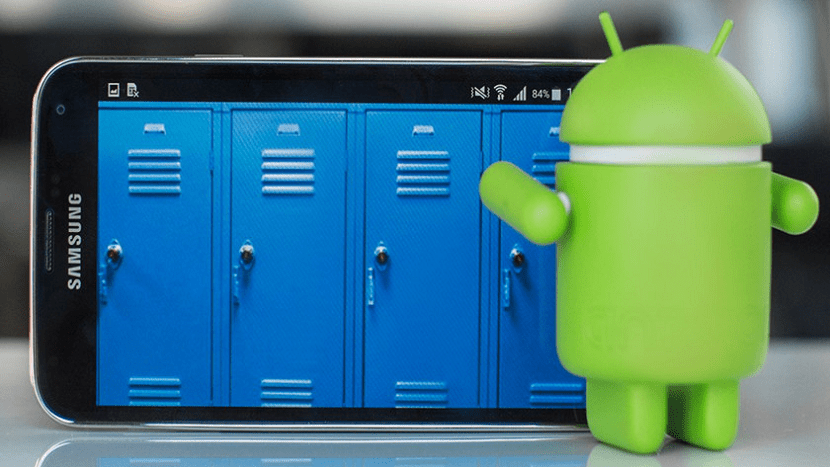
Den andre plassen er spesielt nyttig når du låner ut mobilen til noen, som vi sa i begynnelsen. Programmer som galleriet mangler alle bildene vi tar i hovedrommet, mens andre apper heller ikke har endringene, innstillingene og dataene som blir brukt i det første rommet.
Det er verdt å nevne det applikasjonene vi finner i det sekundære rommet er de som er forhåndsinstallert som standard, så vi finner ikke de som er installert av oss selv.
Hvis du ikke vil opprette en helt ny plass, er det også muligheten for å opprette doble applikasjoner. Med denne funksjonen kan vi lage en kopi av nesten alle applikasjoner eller spill - inkludert WhatsApp, Facebook og andre av felles interesse-. Kopien vil ikke ha noen data fra det opprinnelige bildet, så den vil være helt jomfruelig. Du kan også være interessert i følgende artikler:
- Hvordan begrense data og Wi-Fi til applikasjoner på en Xiaomi eller Redmi
- Hvordan administrere apper i Xiaomi MIUI